HP DesignJet 70 Manuel du propriétaire
PDF
Télécharger
Document
HP Designjet 70/110plus series Guide de référence rapide Imprimante HP Designjet series 70/110plus - Guide de référence rapide Comment... Comment Comment Comment Comment Comment Comment Comment Comment Comment Comment Comment Comment Comment Comment Comment charger des feuilles de papier ? (conseils généraux) ..............................3 charger du papier en utilisant le chemin avant ?....................................5 décharger du papier du chemin avant ?...............................................5 charger du papier dans le bac d'entrée ? ............................................6 charger du papier en utilisant le chemin arrière ? ..................................9 imprimer sur de grandes feuilles ? (70)...............................................11 imprimer sur de grandes feuilles ? (imprimante de la série 110plus) ......13 charger un rouleau de papier ? (70) ..................................................15 décharger un rouleau de papier ? (70) ..............................................17 charger un rouleau de papier ? (imprimante de la série 110plus) ..........18 décharger un rouleau de papier ? (imprimante de la série 110plus) ......21 remplacer les cartouches d'encre ?....................................................22 nettoyer une tête d'impression ? ........................................................23 remplacer les têtes d'impression ? .....................................................27 aligner les têtes d'impression ?..........................................................31 Problème : Problème : Problème : Problème : Problème : Problème : Problème : Problème : Problème : Problème : Problème : bourrage papier............................................................................32 bourrage d'un rouleau de papier.....................................................33 le papier n'est pas prélevé dans le bac d'entrée................................34 l'imprimante rejette le papier du chemin avant ou du bac ...................34 l'imprimante prend plusieurs feuilles à la fois.....................................35 l'imprimante s'est arrêtée................................................................36 l'imprimante n'a pas reçu le travail ..................................................37 qualité d'impression médiocre.........................................................38 icône d'outil clignotante sur le panneau avant...................................39 autre type d'incident ......................................................................41 Pour en savoir plus sur… Pour Pour Pour Pour Pour en savoir en savoir en savoir en savoir en savoir plus plus plus plus plus sur sur sur sur sur le panneau avant ..........................................................42 les icônes du panneau avant ..........................................44 les combinaisons d'icônes clignotantes.............................45 l'utilitaire Maintenance du système HP Designjet ...............46 l'imprimante ................................................................. 47 Informations légales Déclaration de garantie limitée HP ..................................................................48 Mentions réglementaires.................................................................................52 1 Imprimante HP Designjet series 70/110plus - Guide de référence rapide Informations supplémentaires Pour plus d'informations sur votre imprimante (notamment des informations sur les pilotes Windows et Mac et le fonctionnement de l'imprimante en réseau) et pour savoir comment résoudre les problèmes liés à l'imprimante, reportez-vous au CD-ROM Pilote et documentation HP Designjet. Pour plus d'informations sur le pilote Windows, consultez l'aide en ligne de ce dernier. Les informations contenues dans ce document peuvent être modifiées sans préavis. Les seules garanties s'appliquant aux services et produits HP sont expressément indiquées dans la documentation accompagnant ces produits et services. Aucun élément du présent document ne doit être considéré comme constituant une extension de garantie ou une garantie supplémentaire. HP ne pourra être tenu responsable des erreurs ou omissions de nature technique ou rédactionnelle qui pourraient subsister dans le présent document. 2 Imprimante HP Designjet series 70/110plus - Guide de référence rapide Comment charger des feuilles de papier ? (conseils généraux) Il y a quatre manières de charger des feuilles de papier dans l'imprimante si celleci est équipée du dispositif d'alimentation en rouleau automatique. Il y en a trois si elle est équipée du dispositif d'alimentation en rouleau manuelle ou si aucun dispositif d'alimentation en rouleau n'est installé : 3. chemin arriè re (feuille/rouleau manuel) extensions pour supporter le papier 4. chemin arrière (rouleau auto.) bac de sortie 2. chemin avant 1. bac d'entrée 1. Le bac d'entrée à l'avant de l'imprimante pour plusieurs feuilles de papier entre 76×142 mm et 457×610 mm (C+). Des enveloppes peuvent également être chargées dans le bac d'entrée. 2. Le chemin avant pour des feuilles de papier individuelles entre : • • 152×229 mm et 458×1625 mm (au-delà du format A2). (imprimante 70) 110×205 mm et 625×1625 mm (au-delà du format A1). (imprimantes 110plus/110plus nr) 3. Le chemin arrière (fente supérieure) pour les feuilles individuelles de papier épais ou autres supports entre : • 76×205 mm et 458×1625 mm (au-delà du format A2). (imprimante 70) • 110×205 mm et 625×1625 mm (au-delà du format A1). (imprimantes 110plus/110plus nr) Le chemin arrière (fente supérieure) est également utilisé pour une entrée en rouleau si un dispositif d'alimentation en rouleau manuelle est installé sur l'imprimante. 4. Le chemin arrière (fente inférieure) est utilisé pour une entrée en rouleau si le dispositif d'alimentation en rouleau automatique est installé sur l'imprimante (HP Designjet 110plus nr seulement). 3 Imprimante HP Designjet series 70/110plus - Guide de référence rapide Comment charger des feuilles de papier ? (conseils généraux) (suite) Le dispositif d'alimentation en rouleau permet de charger un rouleau de papier dans le chemin arrière. Lorsqu'un rouleau de papier est chargé dans l'imprimante, il bloque le chemin du papier ; le rouleau de papier doit donc toujours être déchargé avant d'imprimer sur une feuille de papier (voir page 18). Quelle que soit la façon dont le papier est chargé, il doit toujours être chargé en mode portrait : le bord avant du papier doit être le bord le plus court. Les extensions peuvent être utilisées pour soutenir les grandes feuilles de papier insérées dans le chemin d'entrée avant et pour soutenir le papier arrivant dans le bac de sortie. 4 Imprimante HP Designjet series 70/110plus - Guide de référence rapide Comment charger du papier en utilisant le chemin avant ? L'illustration ci-dessous présente l'imprimante HP Designjet Series 110plus. 1. Placez une feuille de papier dans le bac de sortie en l'alignant à la droite du bac de sortie, le côté à imprimer tourné vers le bas. Evitez d'empiler plusieurs feuilles ici. 2. Poussez le papier le plus loin possible dans l'imprimante en le maintenant bien aligné à droite. Posez vos mains bien à plat sur le papier, à proximité de la fente afin d'éviter tout froissement du papier. Si l'imprimante ne « prend pas » le papier, recommencez en vous assurant que le bord avant du papier est bien plat. 3. Appuyez sur la touche OK (coin supérieur droit) du panneau avant. L'imprimante vérifie l'alignement du papier et l'éjecte s'il est mal aligné. Dans ce cas, rechargez le papier. Comment décharger du papier du chemin avant ? Si vous souhaitez changer ou enlever le papier que vous avez chargé avant impression, par exemple pour changer de type de papier ou pour utiliser un autre chemin d'entrée : • Appuyez simultanément sur les touches Annuler et OK pour éjecter le papier. L'illustration ci-dessous présente l'imprimante HP Designjet Series 110plus. 5 Imprimante HP Designjet series 70/110plus - Guide de référence rapide Comment charger du papier dans le bac d'entrée ? Notez que le bac d'entrée ne doit être déployé que lorsque cela est nécessaire : lors de l'utilisation de formats de papier plus grands que les formats A4 ou Légal. 1. Retirez le bac d'entrée. 2. Soulevez le capot du bac. 3. Si le papier que vous utilisez est plus grand que le format Légal ou A4, déplacez la petite languette du centre vers la gauche afin d'allonger le bac. Relâchez ensuite la languette et tirez l'extension du bac au maximum. 4. Feuilletez la rame de papier sur le bord court. Cela permet d'éviter les problèmes d'adhérence entre les feuilles. 6 Imprimante HP Designjet series 70/110plus - Guide de référence rapide Comment charger du papier dans le bac d'entrée ? (suite) 5. Faites glisser le papier dans le bac sous le capot du bac en vous assurant qu'il touche les côtés du bac à droite et du côté de l'imprimante. 6. Poussez contre le papier la petite languette située à droite du bac. Poussez contre le papier la grande languette située du côté gauche du bac. 7. Refermez le capot du bac. 7 Imprimante HP Designjet series 70/110plus - Guide de référence rapide Comment charger du papier dans le bac d'entrée ? (suite) 8. Soulevez le bac de sortie et introduisez le bac d'entrée dans l'imprimante en le maintenant droit et en le poussant des deux côtés le plus loin possible vers l'intérieur. Le coin intérieur gauche doit être aligné sur le guide du bac à papier en plastique. Le coin intérieur droit doit être aligné sur l'étiquette du bac d'entrée. 9. Abaissez le bac de sortie en le poussant légèrement vers la gauche. Notez que lorsque le bac d'entrée est déployé, il dépasse le bac de sortie. 8 Imprimante HP Designjet series 70/110plus - Guide de référence rapide Comment charger du papier en utilisant le chemin arrière ? Pour effectuer une impression sur une feuille en utilisant le chemin arrière, vous devez envoyer le travail d'impression à l'imprimante avant de charger le papier. 1. Choisissez Alimentation manuelle arrière comme source de papier. Si la source du papier a pour valeur Sélection automatique (Windows) ou Automatique (Mac OS), les travaux sont automatiquement imprimés sur le type de papier déjà chargé, quel qu'il soit. Si vous choisissez Alimentation manuelle arrière, il n'est pas nécessaire de retirer le papier du bac avant d'utiliser le chemin arrière. 2. Envoyez le travail d'impression, puis attendez que l'icône d'état du papier sur le panneau avant commence à clignoter avant de charger la feuille dans le chemin arrière. Pour plus d'informations sur les icônes du panneau avant, reportez-vous à la page 44. L'icône d'état du papier est illustrée à droite. • Si le dispositif d'alimentation en rouleau automatique est installé sur l'imprimante et que le chemin arrière contient un rouleau de papier, ce dernier est automatiquement déchargé lorsque vous envoyez le travail d'impression. L'icône d'état du papier se met à clignoter pour indiquer qu'il n'y a plus de papier dans le chemin arrière. Vous pouvez alors charger votre feuille. Si d'autres icônes apparaissent, comme l'icône Rouleau avec l'icône Bourrage papier, ou l'icône Rouleau avec l'icône Papier mal aligné, vous devrez éventuellement décharger le rouleau manuellement avant de charger une feuille. • Si le dispositif d'alimentation en rouleau manuelle est installé sur l'imprimante et que le chemin arrière contient un rouleau de papier, vous devez décharger ce dernier manuellement avant d'envoyer un travail d'impression. Reportez-vous à la section « Comment décharger un rouleau de papier ? (70) », page 17. 3. Lorsque vous êtes prêt à charger la feuille, placez le papier dans l'alimentation arrière, du côté gauche vu de l'arrière de l'imprimante, la face à imprimer tournée vers le haut. 9 Imprimante HP Designjet series 70/110plus - Guide de référence rapide Comment charger des feuilles de papier en utilisant le chemin arrière ? (suite) Si l'imprimante comporte deux fentes, vous devez charger la feuille par la fente supérieure (la fente inférieure est réservée au rouleau de papier). Feuille de papier Rouleau de papier 4. Alignez le bord gauche du papier sur le repère gauche de l'alimentation arrière. Si vous ne voyez pas de repère, alignez-le sur la butée de papier située à proximité de l'extrême gauche de la bobine du dispositif d'alimentation en rouleau. Assurez-vous que le bord avant de la feuille est parallèle à la fente et qu'il n'est pas de travers. 5. Poussez le papier à fond dans l'imprimante. Pour obtenir de meilleurs résultats, poussez le papier rapidement sans hésitation. 10 Imprimante HP Designjet series 70/110plus - Guide de référence rapide Comment imprimer sur de grandes feuilles ? (70) Le système de sortie de l'imprimante comporte plusieurs composants réglables. Lors d'une impression sur de grandes feuilles de papier, il est important d'utiliser la bonne configuration de sortie de l'imprimante. Les éléments réglables du système de sortie de l'imprimante sont présentés dans l'illustration suivante : Le tableau de la page suivante indique la configuration de sortie requise pour divers formats de papier. Remarque : • Lors de l'utilisation du bac d'entrée ou du dispositif d'alimentation en rouleau comme source de papier, effectuez les réglages nécessaires sur le système de sortie pour permettre l'empilage des impressions. • Si le bac de sortie contient déjà des impressions empilées et que vous voulez imprimer en utilisant le dispositif d'alimentation en rouleau, videz le bac de sortie et effectuez ensuite les réglages nécessaires avant de lancer l'impression. ...voir la page suivante... 11 Imprimante HP Designjet series 70/110plus - Guide de référence rapide Comment imprimer sur de grandes feuilles ? (70) (suite) Support Source Destination Format Largeur Longueur JIS B5 182 mm 257 mm ANSI A 8,5 pouces 11 pouces ISO A4 210 mm 297 mm ARCH A 9 pouces 12 pouces DIN C4 229 mm 324 mm ISO B4 250 mm 353 mm LEGAL 8,5 pouces 14 pouces JIS B4 257 mm 364 mm ISO A3 297 mm 420 mm ANSI B 11 pouces 17 pouces ARCH B 12 pouces 18 pouces DIN C3 324 mm 458 mm ANSI B+ 13 pouces 19 pouces ISO B3 353 mm 500 mm JIS B3 264 mm 515 mm ANSI C 17 pouces 22 pouces ISO A2 420 mm 594 mm ARCH C 18 pouces 24 pouces DIN C2 458 mm 648 mm ISO A6 105 mm 148 mm 1 2 3 4 5 6 HAUT Position A3, ... Fermé BAS Fermé S/O HAUT Position B4, ... Fermé BAS Fermé S/O HAUT Position A3, ... Position A3, ... BAS Fermé S/O HAUT Position B4, ... Position A3, ... BAS Fermé S/O BAS Fermé Fermé HAUT Position 17x22 Ouvert BAS Fermé Fermé HAUT Position A2,... Ouvert BAS Fermé Icône de position de rouleau BAS Fermé S/O Fermé BAS Fermé S/O Format A Bac d'entrée Bac de sortie Format B Format C Chemin avant Bac de sortie Format C Format A Chemin arrière feuille Bac de sortie Format C Chemin arrière rouleau Bac de sortie Position A6,... HAUT ISO A5 148 mm 210 mm DIN C2 458 mm 648 mm Personnalisé Jusqu'à 18 pouces 12 Position A5,... BAS Fermé Icône de position de rouleau BAS Fermé S/O BAS Fermé Icône de position de rouleau BAS Fermé S/O Imprimante HP Designjet series 70/110plus - Guide de référence rapide Comment imprimer sur de grandes feuilles ? (imprimante de la série 110plus) Le système de sortie de l'imprimante comporte plusieurs composants réglables. Lors d'une impression sur de grandes feuilles de papier, il est important d'utiliser la bonne configuration de sortie de l'imprimante. Les éléments réglables du système de sortie de l'imprimante sont présentés dans l'illustration suivante : 3 1 2 3 6 5 4 Le tableau de la page suivante indique la configuration de sortie requise pour divers formats de papier. Remarque : • Lors de l'utilisation du bac d'entrée ou du dispositif d'alimentation en rouleau comme source de papier, effectuez les réglages nécessaires sur le système de sortie pour permettre l'empilage des impressions. • Si le bac de sortie contient déjà des impressions empilées et que vous voulez imprimer en utilisant le dispositif d'alimentation en rouleau, videz le bac de sortie puis effectuez les réglages nécessaires avant de lancer l'impression. ...voir la page suivante... 13 Imprimante HP Designjet series 70/110plus - Guide de référence rapide Comment imprimer sur de grandes feuilles ? (imprimante de la série 110plus) (suite) Support Source Destination Format Largeur Longueur JIS B5 182 mm 257 mm ANSI A 8,5 pouces 11 pouces ISO A4 210 mm 297 mm ARCH A 9 pouces 12 pouces DIN C4 229 mm 324 mm 1 2 3 4 5 6 HAUT Position A3, ... Fermé BAS Fermé S/O HAUT Position B4, ... Fermé BAS Fermé S/O HAUT Position A3, ... Position A3, ... BAS Fermé S/O HAUT Position B4, ... Position A3, ... BAS Fermé S/O BAS Fermé Fermé HAUT Position 17x22 Ouvert BAS Fermé Fermé HAUT Position A2, ... Ouvert BAS Fermé Icône de position de rouleau BAS Fermé S/O BAS Fermé Icône de position de rouleau BAS Fermé S/O Format A Bac d'entrée Bac de sortie Format B Format C Chemin avant / chemin arrière feuille Chemin arrière rouleau Bac de sortie Bac de sortie ISO B4 250 mm 353 mm LEGAL 8,5 pouces 14 pouces JIS B4 257 mm 364 mm ISO A3 297 mm 420 mm ANSI B 11 pouces 17 pouces ARCH B 12 pouces 18 pouces DIN C3 324 mm 458 mm ANSI B+ 13 pouces 19 pouces ISO B3 353 mm 500 mm JIS B3 264 mm 515 mm ANSI C 17 pouces 22 pouces ISO A2 420 mm 594 mm ARCH C 18 pouces 24 pouces DIN C2 458 mm 648 mm ISO B2 500 mm 707 mm JIS B2 515 mm 728 mm Format D ISO A1 594 mm 841 mm ANSI D 22 pouces 34 pouces ARCH D 24 pouces 36 pouces Personnalisé Jusqu'à 24 pouces 14 Imprimante HP Designjet series 70/110plus - Guide de référence rapide Comment charger un rouleau de papier ? (70) Le rouleau de papier ne peut être utilisé que si le dispositif d'alimentation en rouleau est installé. Notez que l'imprimante ne peut utiliser qu'une seule source de papier à la fois. Ainsi, si un rouleau de papier est chargé dans l'imprimante et que vous souhaitez imprimer sur une feuille, vous devez d'abord décharger le rouleau. Si des travaux demandent par la suite l'utilisation d'un rouleau, celui-ci doit être remis en place avant l'impression. Vous pouvez couper un rouleau sans le décharger en appuyant sur la touche OK ; le papier avance d'abord d'environ 1 cm. 1. Configurez votre application de telle sorte que le papier soit prélevé à partir de l'alimentation en rouleau. 2. Sélectionnez l'option d'impression dans votre application. 3. Chargez un rouleau du papier requis sur la bobine. Assurez-vous que le rouleau est mis en place dans le bon sens, la face à imprimer tournée vers le haut et le taquet bleu de la bobine appliqué contre le papier. 4. Introduisez la bobine dans ses logements de fixation, le taquet bleu à droite (A) et le taquet noir à gauche (B), vu de l'arrière de l'imprimante. Lors de l'utilisation de papier brillant, il est recommandé de porter des gants pour éviter de maculer la surface. 5. Assurez-vous que le bord avant du rouleau est droit et perpendiculaire à ses côtés. 15 Imprimante HP Designjet series 70/110plus - Guide de référence rapide Comment charger un rouleau de papier ? (70) (suite) 6. Rembobinez tout le papier. 7. Introduisez le bord avant du papier dans l'alimentation arrière de l'imprimante jusqu'à ce qu'il rencontre une résistance. Veillez à ce que les bords restent bien enroulés afin que le papier reste bien aligné. 8. Après l'émission d'un « bip », l'imprimante prend le papier. 9. L'imprimante vérifie l'alignement du papier. Si le rouleau est correctement aligné, l'icône du rouleau apparaît pour indiquer que l'imprimante est prête à imprimer. Si le rouleau n'est pas correctement aligné, l'imprimante éjecte le papier et les icônes de mauvais alignement et de rouleau s'affichent. Dans ce cas, rechargez le papier. 16 Imprimante HP Designjet series 70/110plus - Guide de référence rapide Comment décharger un rouleau de papier ? (70) Important : Ne tirez pas sur le rouleau une fois qu'il a été accepté par l'imprimante, c'est-à-dire dès que vous sentez une résistance. 1. Appuyez simultanément sur les touches Annuler et OK pour éjecter le rouleau de papier. 2. Tirez le rouleau vers vous et retirez complètement le papier du chemin arrière de l'imprimante. Les icônes ci-dessous clignotent jusqu'à ce que le papier soit entièrement extrait. Si le papier n'est que partiellement retiré, des bourrages papier risquent de se produire. Il peut également arriver que le papier tombe du chemin arrière. 3. Il n'est pas nécessaire de retirer la bobine de l'imprimante. 17 Imprimante HP Designjet series 70/110plus - Guide de référence rapide Comment charger un rouleau de papier ? (imprimante de la série 110plus) Cette section ne s'applique que si votre imprimante est dotée d'un dispositif d'alimentation en rouleau. L'imprimante ne peut utiliser qu'une seule source de papier à la fois. Par conséquent, si un rouleau de papier est chargé et que le logiciel demande l'impression sur une feuille : • Si l'imprimante est équipée d'un dispositif d'alimentation en rouleau manuelle, vous devez décharger le rouleau manuellement avant de pouvoir imprimer sur une feuille. • Si l'imprimante est équipée du dispositif d'alimentation en rouleau automatique, le rouleau est automatiquement déchargé par l'imprimante. Dans les deux cas, le rouleau est automatiquement rechargé lors de la prochaine demande d'impression sur rouleau. Vous pouvez couper un rouleau sans le décharger en appuyant sur la touche OK (touche supérieure droite du panneau avant) ; le papier avance d'abord d'environ 1 cm. 1. Si l'imprimante est équipée d'un dispositif d'alimentation en rouleau manuelle, vous devez configurer votre application pour prendre le papier du dispositif d'alimentation en rouleau. 2. Sélectionnez l'option d'impression dans votre application. 3. Chargez un rouleau du papier requis sur la bobine. Assurez-vous que le rouleau est mis en place dans le bon sens, la face à imprimer tournée vers le haut et le taquet bleu de la bobine appliqué contre le papier. 4. Introduisez la bobine dans ses logements de fixation, le taquet bleu à droite (A) et le taquet noir à gauche (B), vu de l'arrière de l'imprimante. Notez que l'illustration suivante présente l'imprimante de la série 110plus équipée du dispositif d'alimentation en rouleau automatique. 18 Imprimante HP Designjet series 70/110plus - Guide de référence rapide Comment charger imprimerunsur rouleau de grandes de papier feuilles ? (imprimante ? de la série 110plus) (suite) Lors de l'utilisation de papier brillant, il est recommandé de porter des gants pour éviter de maculer la surface. 5. Assurez-vous que le bord avant du rouleau est droit et perpendiculaire à ses côtés. 6. Rembobinez tout le papier. 7. Insérez le bord du papier dans la fente inférieure à l'arrière de l'imprimante. Poussez le papier jusqu'à ce qu'il rencontre une résistance. Les bords du papier doivent être bien enroulés afin que le papier soit correctement aligné. 8. Après l'émission d'un « bip », l'imprimante prend le papier. 9. L'imprimante vérifie l'alignement du papier. Si le papier est correctement aligné, l'icône du rouleau apparaît pour indiquer que l'imprimante est prête à imprimer. 19 Imprimante HP Designjet series 70/110plus - Guide de référence rapide Comment charger un rouleau de papier ? (imprimante de la série 110plus) (suite) Si le papier n'est pas correctement aligné, l'imprimante éjecte le papier et les icônes de mauvais alignement et de rouleau s'affichent. Dans ce cas, rechargez le papier. Recommencez l'étape 6 de façon à ce que le papier soit bien enroulé sur la bobine. 20 Imprimante HP Designjet series 70/110plus - Guide de référence rapide Comment décharger un rouleau de papier ? (imprimante de la série 110plus) Important : Ne tirez pas sur le rouleau de papier une fois qu'il a été accepté par l'imprimante, c'est-à-dire lorsque vous sentez une résistance. Deux méthodes vous permettent de décharger un rouleau de papier : • Si vous voulez décharger le rouleau pour insérer une feuille dans l'imprimante, appuyez simultanément sur les touches Annuler et OK du panneau avant (voir ci-dessous). Si vous souhaitez ensuite imprimer sur le rouleau, le dispositif d'alimentation en rouleau automatique le recharge automatiquement. • Si vous souhaitez décharger le rouleau pour le retirer (par exemple, si vous ne souhaitez plus l'utiliser) : 1. Appuyez sur le bouton Ejecter du support gauche du dispositif d'alimentation en rouleau à l'arrière de l'imprimante. Evitez d'appuyer plusieurs fois sur ce bouton, au risque d'endommager le papier. 2. Tirez le rouleau vers vous et retirez complètement le papier du chemin arrière de l'imprimante. Les icônes ci-dessous clignotent jusqu'à ce que le papier soit entièrement extrait. Si le papier n'est que partiellement retiré, des bourrages papier risquent de se produire. Il peut arriver que le papier tombe du chemin arrière. Il n'est pas nécessaire de retirer la bobine de son support sur l'imprimante. 21 Imprimante HP Designjet series 70/110plus - Guide de référence rapide Comment remplacer les cartouches d'encre ? 1. Ouvrez le volet avant sur le côté droit de l'imprimante. 2. Pour chaque cartouche d'encre à remplacer, procédez comme suit : • Saisissez la cartouche par sa partie supérieure et retirez-la en la tirant vers le haut. • Introduisez la nouvelle cartouche d'encre dans son logement jusqu'à ce qu'elle s'y enclenche. 3. Refermez le volet extérieur. 22 Imprimante HP Designjet series 70/110plus - Guide de référence rapide Comment nettoyer une tête d'impression ? Lorsqu'une tête d'impression est défectueuse ou doit être contrôlée, l'icône correspondante du panneau avant se met à clignoter. L'illustration ci-dessous présente l'imprimante HP Designjet Series 70. Vérifiez que la tête d'impression est correctement positionnée. Si le problème n'est pas dû au positionnement de la tête d'impression, il se peut que les contacts de la tête d'impression doivent être nettoyés. Pour cela, vous aurez besoin de ce qui suit : • un chiffon propre, doux, sans peluche, qui ne se décompose pas et ne dépose pas de fibres lorsqu'il est humide (un filtre à café, par exemple) ; • de l'eau distillée ou filtrée ; • des essuie-tout. Vérifiez que l'imprimante est sous tension, puis effectuez les opérations suivantes : 1. Ouvrez le volet avant sur le côté droit de l'imprimante. 2. Ouvrez la seconde partie (arrière) du volet et relevez-la complètement. Le support de cartouche se déplace alors vers la gauche puis revient vers la droite. Attendez qu'il s'arrête. Une fois le support de cartouche immobilisé, débranchez le câble d'alimentation de l'imprimante. 23 Imprimante HP Designjet series 70/110plus - Guide de référence rapide Comment nettoyer une tête d'impression ? (suite) 3. Tirez le volet des têtes d'impression vers le haut et vers vous pour que le loquet à l'avant se décroche. Poussez ensuite l'ensemble du volet vers l'arrière afin d'exposer les têtes d'impression. 4. Retirez la tête d'impression défectueuse en relevant la petite poignée sur le dessus qui vous permettra de tirer la tête d'impression vers le haut et de l'extraire de l'imprimante. 5. Vérifiez qu'aucun ruban adhésif ne couvre les contacts de la tête d'impression. Si un ruban adhésif est présent, retirez-le. 6. Essuyez délicatement les contacts de la tête d'impression avec un chiffon propre, doux et sans peluche. 24 Imprimante HP Designjet series 70/110plus - Guide de référence rapide Comment nettoyer une tête d'impression ? (suite) 7. Si les contacts de la tête d'impression sont toujours sales…. ...humectez légèrement le chiffon avec de l'eau distillée, puis essuyez de nouveau délicatement les contacts jusqu'à ce qu'ils soient propres. 8. Placez la tête d'impression sur un essuie-tout et laissez-la sécher pendant minimum cinq minutes. 9. Pendant que la tête d'impression sèche, nettoyez les contacts à l'intérieur du support de cartouche de la même façon. 25 Imprimante HP Designjet series 70/110plus - Guide de référence rapide Comment nettoyer une tête d'impression ? (suite) 10.Une fois que les contacts à l'intérieur du support de cartouche et ceux de la tête d'impression sont secs, remettez la tête d'impression en place puis rabaissez la petite poignée. Appuyez fermement sur l'avant comme sur l'arrière de la tête d'impression afin qu'elle se mette correctement en place. 11.Tirez le couvercle des têtes d'impression vers vous en vous assurant que le loquet du bord avant est accroché à la languette, puis repoussez le couvercle dans le sens inverse pour le refermer. 12.Branchez le câble d'alimentation de l'imprimante. 13.Fermez la partie arrière puis la partie avant du volet extérieur. 14.Il est vivement recommandé d'effectuer un contrôle d'alignement afin de garantir une qualité d'impression optimale. Reportez-vous à la section « Comment aligner les têtes d'impression ? », page 31. Pour que le processus d'alignement puisse s'effectuer correctement, le bac doit contenir du papier (vous pouvez utiliser du papier de moindre qualité). Les réglages internes réalisés avant l'alignement peuvent prendre plusieurs minutes, surtout si vous avez retiré puis réinstallé plusieurs têtes d'impression. Vérifiez que la feuille d'alignement est cochée. La coche doit être cyan. 15.Vérifiez que l'icône de la tête d'impression du panneau avant ne clignote plus, indiquant que la tête d'impression a été correctement remise en place. 26 Imprimante HP Designjet series 70/110plus - Guide de référence rapide Comment remplacer les têtes d'impression ? Lorsqu'une des icônes des têtes d'impression sur le panneau avant (voir page 39) se met à clignoter, cela indique que la tête d'impression correspondante est défectueuse ou doit être contrôlée. Assurez-vous que la tête d'impression est correctement mise en place et nettoyez ses contacts (voir page 24). Si le problème persiste, remplacez la tête d'impression. 1. Ouvrez le volet avant sur le côté droit de l'imprimante. 2. Ouvrez la deuxième partie (arrière) du volet et relevez-la complètement en arrière. Le support de cartouche se déplace alors vers la gauche puis revient vers la droite. Attendez qu'il s'arrête. 3. Tirez le volet des têtes d'impression vers le haut et vers vous pour que le loquet à l'avant se décroche. Poussez ensuite l'ensemble du volet vers l'arrière afin d'exposer les têtes d'impression. 4. Pour chaque tête d'impression à remplacer, procédez comme suit : 27 Imprimante HP Designjet series 70/110plus - Guide de référence rapide Comment remplacer les têtes d'impression ? (suite) • Soulevez la petite poignée sur le dessus et utilisez-la pour tirer la tête d'impression vers le haut et l'extraire de l'imprimante. • Prenez la nouvelle tête d'impression et retirez le ruban adhésif qui protège ses contacts électriques et ses buses d'encre. • Mettez la nouvelle tête d'impression en place, puis rabaissez la petite poignée. 28 Imprimante HP Designjet series 70/110plus - Guide de référence rapide Comment remplacer les têtes d'impression ? (suite) • Poussez délicatement la tête d'impression pour l'enclencher. Répétez l'opération pour chaque tête d'impression à remplacer. 5. Une fois le remplacement des têtes d'impression terminé, tirez le volet des têtes d'impression vers vous en vous assurant que le loquet du bord avant est accroché à la languette, puis repoussez le volet dans la position inverse pour le refermer. 6. Enfin, fermez la partie arrière puis la partie avant du volet extérieur. Une fois le volet refermé, l'imprimante procède automatiquement aux réglages internes des têtes d'impression, puis à leur alignement. Pour que le processus d'alignement puisse s'effectuer correctement, le bac doit contenir du papier (vous pouvez utiliser du papier de moindre qualité). Les réglages internes réalisés avant l'alignement peuvent prendre plusieurs minutes, surtout si vous procédez au remplacement de plusieurs têtes d'impression. 29 Imprimante HP Designjet series 70/110plus - Guide de référence rapide Comment remplacer les têtes d'impression ? (suite) 7. Vérifiez que l'icône de la tête d'impression du panneau avant ne clignote plus. Le remplacement de la tête d'impression est terminé. Pour obtenir des instructions plus détaillées sur le remplacement des têtes d'impression, reportez-vous à la section Comment remplacer les têtes d'impression ? sur le CD-ROM Pilote et documentation HP Designjet. 30 Imprimante HP Designjet series 70/110plus - Guide de référence rapide Comment aligner les têtes d'impression ? Si les têtes d'impression sont mal alignées, vous obtiendrez des résultats médiocres. Pour aligner les têtes d'impression, faites appel à l'utilitaire Maintenance du système HP Designjet. En principe, cet utilitaire est installé lors de l'installation du logiciel de l'imprimante (pilote d'imprimante) à partir du CD-ROM Pilote et documentation HP Designjet. Pour exécuter certaines fonctions, l'utilitaire Maintenance du système HP Designjet a besoin d'une connexion Internet, mais ce n'est pas le cas pour l'alignement des têtes d'impression. Reportez-vous à la section « Pour en savoir plus sur l'utilitaire Maintenance du système HP Designjet », page 46. Pour aligner les têtes d'impression, procédez comme suit : 1. Assurez-vous que le bac d'alimentation contient au moins 5 feuilles de format A4 ou Lettre. 2. Démarrez l'utilitaire Maintenance du système HP Designjet. 3. Sélectionnez Maintenance des têtes d'impression (Maintain printheads), puis Aligner les têtes d'impression (Align printheads). 4. L'imprimante imprime une feuille d'alignement des têtes d'impression. Vérifiez que la feuille imprimée est cochée. La coche doit être cyan. Dans le cas contraire, recommencez la procédure. 31 Imprimante HP Designjet series 70/110plus - Guide de référence rapide Problème : bourrage papier 1. Appuyez sur la touche OK (coin supérieur droit) du panneau avant de l'imprimante. Si le problème persiste... 2. Mettez l'imprimante hors tension. 3. Retirez tous les supports du bac. Extrayez le papier visiblement coincé. 4. Soulevez le capot supérieur et retirez le papier coincé. Lorsque vous soulevez le capot, faites attention de ne pas endommager, ni déplacer les tubes ou d'autres pièces internes de l'imprimante. 5. Si un rouleau de papier se trouve à l'arrière de l'imprimante, retirez-le de ses supports. 6. Retirez avec précaution le chemin arrière en appuyant sur les boutons de chaque côté et en tirant à l'horizontale pour l'extraire. Si vous tirez légèrement de côté, vous risquez d'endommager le capteur de papier. Chemin arrière Le retrait du chemin arrière donne accès à l'intérieur de l'imprimante par l'arrière. Retirez tout le papier coincé à l'intérieur ou qui est accessible par l'arrière. Remettez le chemin arrière en veillant à ce qu'il soit bien en place. 7. Mettez l'imprimante sous tension. 8. Une fois le bourrage papier éliminé, il est recommandé d'aligner les têtes d'impression afin d'éviter une impression de mauvaise qualité. Pour aligner les têtes d'impression, démarrez l'outil Maintenance du système HP Designjet (voir page 31) et sélectionnez Aligner les têtes d'imp. 32 Imprimante HP Designjet series 70/110plus - Guide de référence rapide Problème : bourrage d'un rouleau de papier En cas de bourrage du papier du rouleau, procédez comme suit : 1. Mettez l'imprimante hors tension. 2. Vérifiez tous les endroits où le rouleau pourrait être coincé : • Retirez le bac à papier avant. Cela vous permettra de voir l'intérieur de l'imprimante par une fente à l'avant. Dégagez et retirez tout le papier coincé que vous pouvez atteindre. • Soulevez le capot supérieur en faisant attention de ne pas endommager, ni déplacer les tubes ou d'autres pièces internes de l'imprimante. Si du papier est coincé dans les galets à l'intérieur de l'imprimante, dégagez-le et retirez-le. • Déchargez le rouleau et retirez-le de ses supports. Si vous utilisez l'imprimante de la série 70, reportez-vous à la section « Comment décharger un rouleau de papier ? (70) », page 17. Si vous utilisez l'imprimante de la série 110plus, reportez-vous à la section « Comment décharger un rouleau de papier ? (imprimante de la série 110plus) », page 21. • Retirez le chemin arrière en appuyant sur les boutons de chaque côté et en tirant à l'horizontale pour l'extraire. Si vous tirez légèrement de côté, vous risquez d'endommager le capteur de papier. Si du papier est coincé dans les galets à l'intérieur de l'imprimante, dégagez-le et retirez-le. 3. Une fois le bourrage papier éliminé, remettez en place toutes les pièces de l'imprimante (bac à papier, capot supérieur, bobine de rouleau, chemin arrière) que vous avez retirées ou ouvertes en vous assurant qu'elles sont bien fixées. 4. Mettez l'imprimante sous tension. 5. Avant de recharger le rouleau de papier, vous devez couper le bord avant du rouleau de telle sorte que celui-ci soit parfaitement droit et bien perpendiculaire aux côtés du rouleau. 33 Imprimante HP Designjet series 70/110plus - Guide de référence rapide Problème : le papier n'est pas prélevé dans le bac d'entrée. Si l'imprimante ne prélève pas le papier dans le bac d'entrée... 1. Vérifiez que vous avez correctement spécifié le type de papier dans votre travail d'impression. 2. Vérifiez que le bac contient du papier et que ce dernier est correctement chargé. Reportez-vous à la section « Comment charger du papier dans le bac d'entrée ? », page 6. Retirez le papier du bac puis rechargez-le. 3. Vérifiez qu'il n'y a pas trop de papier dans le bac. Le bac ne peut contenir plus de 70 feuilles de papier ordinaire, 50 feuilles de papier couché ou 20 feuilles de papier brillant (pour plus de détails, reportez-vous au contenu du CD-ROM Pilote et documentation HP Designjet). Notez que le repère de limite supérieure du bac de certains modèles d'imprimantes désigne un niveau maximal théorique pouvant ne pas s'appliquer au papier que vous utilisez. Vérifiez que le bac est posé sur une surface plane et stable. 4. L'échec de chargement du papier peut être dû à un papier gondolé ou abîmé. Pour éviter ce type de problème, conservez le papier dans son carton lorsqu'il n'est pas utilisé. Problème : l'imprimante rejette le papier du chemin avant ou du bac Si l'imprimante rejette le papier... • Vérifiez que le papier est correctement positionné contre le côté droit du bac. • Lors du chargement du papier par le chemin avant, appuyez toujours sur la touche OK pour charger la feuille avant d'envoyer le travail depuis l'ordinateur. • L'échec de chargement du papier peut être dû à un papier gondolé ou abîmé. Pour éviter ce type de problème, conservez le papier dans son carton lorsqu'il n'est pas utilisé. • Lors de l'utilisation du bac, vérifiez que les guides papier sont bien positionnés. 34 Imprimante HP Designjet series 70/110plus - Guide de référence rapide Problème : l'imprimante prend plusieurs feuilles à la fois Si l'imprimante prend plusieurs feuilles à la fois… • Vérifiez que le papier a été correctement chargé dans le bac. Reportez-vous à la section « Comment charger du papier dans le bac d'entrée ? », page 6. Essayez de retirer le papier du bac puis de le recharger. • Feuilletez toujours le papier sur son bord court avant de le charger dans le bac. • Vérifiez que le papier n'est pas abîmé. Conservez le papier dans son carton lorsqu'il n'est pas utilisé. 35 Imprimante HP Designjet series 70/110plus - Guide de référence rapide Problème : l'imprimante s'est arrêtée Les illustrations ci-dessous présentent l'imprimante de la série 70. Si le panneau se présente comme suit et que le voyant jaune clignote : 1. Ouvrez les deux parties du volet à droite de l'imprimante en les basculant vers l'arrière de sorte que vous puissiez voir le support de cartouche. Vérifiez que tous les éléments d'emballage ont été retirés autour du support de cartouche. Il est possible que le support de cartouche bouge à ce moment. Attendez qu'il s'immobilise. 2. Vérifiez que le volet des têtes d'impression est bien fermé. L'imprimante ne fonctionnera pas si le loquet n'est pas correctement enclenché. 3. Fermez la partie arrière puis la partie avant du volet. L'imprimante ne fonctionne pas si les volets ne sont pas correctement fermés. 4. Si le voyant jaune ne s'est pas éteint, consultez le CDPilote et documentation HP Designjet. 36 Imprimante HP Designjet series 70/110plus - Guide de référence rapide Problème : l'imprimante n'a pas reçu le travail Si l'imprimante semble ignorer le travail d'impression que vous lui avez envoyé : 1. Vérifiez que l'imprimante est correctement connectée à l'ordinateur. Si la connexion se fait par un réseau, imprimez les pages de configuration de l'imprimante (maintenez enfoncée la touche d'alimentation tout en appuyant sur la touche OK quatre fois) et vérifiez dans la section TCP/IP que l'Etat indiqué est Prêt. Prenez note de l'adresse IP et du masque de sous-réseau de l'imprimante qui apparaissent tous deux dans la même section. • Si l'adresse IP est 0.0.0.0 ou 192.0.0.192, consultez le poster d'installation de votre imprimante. • Si l'Etat indique Prêt, vous pouvez vérifier la connexion réseau entre l'imprimante et l'ordinateur à l'aide d'un navigateur Web. Entrez simplement l'adresse IP de l'imprimante dans la zone d'adresses de votre navigateur. Si vous obtenez une réponse de l'imprimante, la connexion réseau entre l'imprimante et l'ordinateur fonctionne. • Si l'Etat est Pas prêt ou si l'imprimante ne répond pas dans le navigateur Web, vérifiez que l'adresse IP et le masque de sous-réseau appartiennent à votre réseau. • Si nécessaire, consultez votre administrateur réseau. 2. Vérifiez que la file d'attente de l'imprimante n'est pas suspendue. 3. Si vous utilisez Mac OS X, assurez-vous que vous avez sélectionné « Impression IP HP » et non « Impression IP », lorsque vous avez créé l'imprimante. 37 Imprimante HP Designjet series 70/110plus - Guide de référence rapide Problème : qualité d'impression médiocre Si la qualité des impressions se dégrade… 1. Vérifiez si un nettoyage de l'imprimante est nécessaire. Si tel est le cas, reportez-vous au CD-ROM Pilote et documentation HP Designjet pour obtenir des instructions. 2. Pour plus d'informations sur les causes d'une altération de la qualité d'impression, reportez-vous au CD-ROM Pilote et documentation HP Designjet. Pour obtenir les meilleurs résultats possibles avec l'imprimante, il est important d'utiliser exclusivement les encres et papiers approuvés par HP. 38 Imprimante HP Designjet series 70/110plus - Guide de référence rapide Problème : icône d'outil clignotante sur le panneau avant Si une erreur matérielle est détectée sur votre imprimante, l'icône suivante se met à clignoter sur le panneau avant : L'erreur précise est spécifiée par la série de carrés affichés dans les icônes de cartouche d'encre du panneau avant. Série Description Solution L'emballage n'a pas été correctement retiré, le loquet du support de cartouche n'est pas fermé ou le couteau est mal monté. Code d'erreur : 86:11 Mettez l'imprimante hors tension. Vérifiez que l'emballage est complètement retiré et que le loquet du support de cartouche est correctement fermé. Retirez et réinstallez le couteau conformément aux instructions du Guide de l'utilisateur. Le chemin arrière n'est pas correctement installé. Retirez le chemin arrière, puis réinstallez-le (voir page 32). Vous devrez peut-être appuyer sur la touche OK pour faire disparaître l'erreur. Code d'erreur : 35:01 Défaillance système générale de l'imprimante Débranchez le câble d'alimentation, attendez quelques secondes, rebranchez-le et mettez l'imprimante sous tension. Si le problème persiste, appelez le support technique HP. Code d'erreur : 56:13 Défaillance d'E/S générale Code d'erreur : 65:04 39 Débranchez le câble d'alimentation et attendez quelques secondes. Branchez une autre E/S (si disponible), puis branchez le câble d'alimentation et mettez l'imprimante sous tension. Imprimante HP Designjet series 70/110plus - Guide de référence rapide Problème : icône d'outil clignotante sur le panneau avant (suite) Série Description Solution Défaillance d'E/S USB Débranchez le câble d'alimentation et attendez quelques secondes. Vérifiez que le câble USB fonctionne et a une longueur maximale de 3 mètres ou connectez une autre E/S. Branchez le câble d'alimentation, puis mettez l'imprimante sous Code d'erreur : 64:04 tension. Défaillance Jetdirect générale Code d'erreur : 04:13 Débranchez le câble d'alimentation. Retirez le serveur d'impression HP Jetdirect. Vérifiez que le câble n'est pas défectueux et qu'il est correctement branché au niveau de l'imprimante et du réseau. Placez le serveur d'impression HP Jetdirect dans l'imprimante, branchez le câble d'alimentation et mettez l'imprimante sous tension. Si le problème persiste, effectuez une mise à niveau du microprogramme HP Jetdirect. Des mises à niveau sont proposées sur le site Web : http://www.hp.com/support/net_printing/ Défaillance d'E/S de réseau Débranchez le câble d'alimentation et attendez quelques secondes. Retirez la carte réseau et vérifiez que le câble fonctionne et est correctement branché sur l'imprimante et sur l'ordinateur. Branchez le câble d'alimentation et mettez l'imprimante sous tension. Code d'erreur : 63:04 Défaillance d'E/S parallèle Code d'erreur : 62:04 Débranchez le câble d'alimentation et attendez quelques secondes. Vérifiez que le câble parallèle fonctionne et qu'il est correctement branché sur l'imprimante et sur l'ordinateur. Le câble doit avoir une longueur maximale de 5 mètres et doit être conforme à la spécification 1284. Branchez le câble d'alimentation et mettez l'imprimante sous tension. Si vous éprouvez des difficultés à résoudre le problème, lancez l'utilitaire Maintenance du système HP Designjet comme décrit à la page 41, puis accédez au site Web Assistance express HP. Il s'agit d'un service automatisé au moyen duquel votre ordinateur rassemble des informations provenant de votre imprimante relatives à l'état de cette dernière et aux éventuelles conditions d'erreur, et les transmet aux serveurs Web HP Ces derniers transmettent alors à votre navigateur Web des informations devant vous permettre de résoudre le problème. Vous avez besoin d'une connexion Internet pour pouvoir utiliser l'Assistance express HP. 40 Imprimante HP Designjet series 70/110plus - Guide de référence rapide Problème : autre type d'incident • Pour obtenir des informations détaillées sur la résolution des problèmes, reportez-vous à la section Problème : du CD-ROM Pilote et documentation HP Designjet. • Pour obtenir de l'aide sur la finalisation de l'installation de l'imprimante, reportez-vous à la section Comment finaliser le montage et l'installation ? du CD-ROM Pilote et documentation HP Designjet. • La page 32 du présent guide propose des indications sur l'élimination des bourrages papier. • Si la qualité d'impression se dégrade, il se peut que vous deviez nettoyer l'imprimante. Pour obtenir des instructions, reportez-vous au CD-ROM Pilote et documentation HP Designjet. Si votre ordinateur dispose des logiciels HP Designjet et d'une connexion Internet, l'utilitaire Maintenance du système HP Designjet peut vous aider à résoudre votre problème. Il vous permet de vous connecter au site Web Assistance express HP qui propose en ligne un diagnostic du problème. Pour plus d'informations sur l'utilitaire Maintenance du système HP Designjet, reportez-vous à la section « Pour en savoir plus sur l'utilitaire Maintenance du système HP Designjet », page 46. Si le site Web Assistance express HP ne vous aide pas à résoudre le problème, sélectionnez Dépannage pour obtenir de l'aide. Pour obtenir davantage d'informations sur la résolution de problèmes d'imprimante, reportez-vous au CD-ROM Pilote et documentation HP Designjet. 41 Imprimante HP Designjet series 70/110plus - Guide de référence rapide Pour en savoir plus sur le panneau avant Le panneau avant (ou panneau de commande) de l'imprimante fournit des informations sur l'état de l'imprimante et comporte également trois touches (ou boutons) qui vous permettent de commander les actions de l'imprimante. L'illustration ci-dessous présente l'imprimante HP Designjet Series 110plus (à gauche) et l'imprimante HP Designjet Series 70 (à droite). Les numéros correspondent aux éléments suivants : 1. Zone d'affichage 2. Touche OK : Indique à l'imprimante : • que vous avez chargé du papier dans le bac ou le module d'alimentation approprié et que l'impression peut commencer ; • que vous avez résolu le problème (par exemple, extraction de papier coincé ou remplacement d'une tête d'impression défectueuse) et que l'imprimante peut continuer son activité (comme par exemple, reprendre l'impression) ; • que vous souhaitez couper le rouleau de papier, si vous possédez un dispositif d'alimentation en rouleau et qu'un rouleau de papier est chargé. 3. Touche d'annulation : Annule l'opération en cours. 4. Voyant d'avertissement : Le voyant d'avertissement (jaune) est allumé lorsque l'imprimante nécessite une intervention de l'utilisateur, par exemple pour fermer le capot supérieur (si l'affichage est vide). 5. Touche d'alimentation : Met l'imprimante sous ou hors tension. 6. Voyant d'alimentation : Le voyant d'alimentation (vert) s'allume lorsque l'imprimante est sous tension. 42 Imprimante HP Designjet series 70/110plus - Guide de référence rapide Pour en savoir plus sur le panneau avant (suite) Le panneau avant comporte une zone d'affichage qui fournit des informations sur l'imprimante. Les groupes d'icônes de la partie inférieure de l'affichage font référence respectivement aux composants jaune, magenta, cyan et noir du kit encreur. 43 Imprimante HP Designjet series 70/110plus - Guide de référence rapide Pour en savoir plus sur les icônes du panneau avant Les quatre icônes représentées ici indiquent le niveau d'encre dans chacune des cartouches d'encre. Une icône de tête d'impression clignotante (en bas) indique un problème avec cette tête d'impression. Occupé : Papier mal aligné : Etat du rouleau : Clignotant : Impression, annulation du travail, séchage, mise hors tension. L'icône clignote si le capot supérieur ou latéral est ouvert. Action : fermez le capot supérieur ou latéral. Eteint : L'imprimante est hors tension, inactive ou en attente d'une intervention de l'utilisateur. Clignotant : Le papier est mal aligné et doit être rechargé pour l'impression. Action : Rechargez le papier. Eteint : Normal. Allumé : Le rouleau est chargé. Clignotant : Le rouleau est vide ou coincé. Action : Chargez le rouleau. Eteint : Aucun rouleau n'est chargé. Etat du papier : Clignotant : Il n'y a plus de papier ou le papier est coincé. Action : Ajoutez du papier ou dégagez le chemin du papier. Eteint : Normal. Appuyer sur une touche : Clignotant : L'imprimante est en attente. Action : Appuyez sur la touche OK. Eteint : Normal. Bourrage papier : Clignotant : Le papier ou le support de cartouche est coincé. Action : Eliminez le bourrage papier. Reportez-vous à la page 32. Eteint : Normal. Erreur matérielle : Clignotant :Erreur matérielle. Action : Reportez-vous à la page 39. Eteint : Normal. 44 Imprimante HP Designjet series 70/110plus - Guide de référence rapide Pour en savoir plus sur les combinaisons d'icônes clignotantes Décharger le rouleau Clignotant : L'imprimante attend que vous déchargiez manuellement le rouleau. Action : Déchargez complètement le rouleau (il n'est pas nécessaire de retirer la bobine de l'imprimante). Eteint : Normal. Rouleau mal aligné Clignotant : Le rouleau de papier est mal aligné et doit être rechargé. Action : Déchargez le rouleau, puis rechargez-le en veillant tout particulièrement à l'alignement. Eteint : Normal. 45 Imprimante HP Designjet series 70/110plus - Guide de référence rapide Pour en savoir plus sur l'utilitaire Maintenance du système HP Designjet L'utilitaire Maintenance du système HP Designjet donne accès à des services de dépannage et d'assistance sur le Web, pour autant que vous disposiez d'une connexion Internet. Toutefois, même sans connexion Internet, il vous offre des services vous permettant de résoudre des problèmes d'imprimante. Pour lancer l'outil Maintenance du système HP Designjet sous Windows : 1. Dans la barre des tâches Windows, sélectionnez Démarrer > Paramètres > Imprimantes. 2. Cliquez avec le bouton droit de la souris sur l'icône de l'imprimante et sélectionnez Options d'impression… (Windows 2000 ou XP) ou Propriétés (Windows 98 ou Me) dans le menu déroulant. 3. Sélectionnez l'onglet Avancé et cliquez sur le bouton Maintenance. Pour démarrer l'utilitaire Maintenance du système HP Designjet sous Mac OS, double-cliquez sur l'icône Maintenance HP Designjetsur le bureau. Dans Mac OS X, vous pouvez également sélectionner l'imprimante dans le Centre d'impression et cliquer sur Configuration. Sous Windows ou Mac OS, le navigateur Web doit se lancer automatiquement si vous avez suivi les instructions ci-dessus. Si vous ne parvenez pas à suivre ces instructions… • ...il est possible que votre ordinateur ne gère pas l'imprimante. Dans ce cas, utilisez Maintenance du système HP Designjet depuis le serveur d'imprimante. • …ou il se peut que l'imprimante soit gérée par votre ordinateur mais que l'outil Maintenance du système HP Designjet ne soit pas installé. Dans ce cas, installez-le depuis le CD Pilote et documentation HP Designjet. 46 Imprimante HP Designjet series 70/110plus - Guide de référence rapide Pour en savoir plus sur l'imprimante Pour obtenir davantage d'informations sur... • l'utilisation de l'imprimante • les fonctions de l'imprimante (notamment des informations sur le pilote Mac et la mise en réseau) • la résolution de problèmes d'imprimante …reportez-vous au CD-ROM Pilote et documentation HP Designjet. Pour obtenir des informations sur le pilote Windows, consultez l'aide en ligne de ce dernier. 47 Imprimante HP Designjet series 70/110plus - Guide de référence rapide Déclaration de garantie limitée HP Imprimante hp designjet series 70/110plus Produit HP Imprimante et matériel HP : Logiciel : Tête d'impression noire : Têtes d'impression cyan, magenta et jaune : Cartouche d'encre : Durée de garantie des produits 1 an (à compter de la date d'achat par le client). 90 jours (à compter de la date d'achat par le client). Jusqu'à la date de « fin de garantie » figurant sur le produit ou une fois que 530 cm³ d'encre HP sont passés par la tête d'impression (quel que soit l'ordre dans lequel se produisent ces événements). Jusqu'à la date de « fin de garantie » figurant sur le produit ou une fois que 200 cm³ d'encre HP sont passés par la tête d'impression (quel que soit l'ordre dans lequel se produisent ces événements). Jusqu'à épuisement du niveau d'encre HP comme indiqué par l'imprimante ou jusqu'à la date de « fin de garantie » figurant sur le produit (quel que soit l'ordre dans lequel se produisent ces événements). A. Extension de la garantie limitée 1. Hewlett-Packard (HP) garantit à l'utilisateur final que les produits HP spécifiés ci-dessus seront exempts de vices de matériel et de fabrication pendant la durée indiquée ci-dessus. Le client doit être en mesure de fournir une preuve de la date d'acquisition. 2. En ce qui concerne les logiciels, la garantie HP garantit seulement qu'ils exécuteront les instructions du programme. HP ne garantit pas que les logiciels seront totalement exempts d'erreurs ou que leur fonctionnement ne sera jamais interrompu. 3. La garantie HP ne couvre que les problèmes survenant au cours d'une utilisation appropriée du produit et ne s'applique pas en cas de : a. mauvais entretien ou modification non autorisée ; b. utilisation de logiciel, d'interface, de support, de pièces ou de fournitures non fournies ou agréées par HP ; ou c. exploitation en dehors des conditions spécifiées. Les opérations d'entretien de routine de l'imprimante HP Designjet 70/ 110plus/110plus nr, telles que le nettoyage et les services de maintenance préventive (y compris les composants contenus dans les kits de maintenance 48 Imprimante HP Designjet series 70/110plus - Guide de référence rapide Déclaration de garantie limitée HP (suite) préventive et les visites de l'ingénieur de service HP), ne sont pas couvertes par la garantie HP, mais peuvent être couvertes par un contrat de support distinct dans certains pays. 4. Dans le cas des imprimantes HP, l'utilisation de produits consommables de marque autre que HP ou reconditionnés (encre, tête d'impression ou kit encreur) n'a pas de conséquences sur la garantie ou les contrats d'assistance HP auxquels le client a souscrit. Cependant, si une panne d'imprimante ou des dégâts causés sur celle-ci peuvent être attribués à l'utilisation d'une cartouche de marque autre que HP ou reconditionnée, HP facturera au client la réparation de cette panne ou de ces dégâts au tarif standard de la main d'œuvre et des pièces détachées. 5. Si pendant la période de garantie, HP se voit notifier un défaut de logiciel, de support ou de produit consommable couvert par la garantie HP, HP s'engage à livrer un autre produit au client en remplacement du produit défectueux. Si, pendant la période de garantie, HP se voit notifier un défaut d'un produit matériel, HP procédera, à sa discrétion, à la réparation ou au remplacement du produit en question. Une pièce de remplacement et une assistance d'installation à distance peuvent être fournies par HP en échange de la pièce défaillante. HP peut, à sa seule discrétion, accepter de ne pas recevoir la pièce défaillante du client en échange. 6. Si HP n'est pas en mesure de procéder, selon le cas, à la réparation ou au remplacement d'un produit défectueux couvert par la garantie HP, HP remboursera son prix d'achat dans un délai raisonnable après avoir reçu notification du problème. 7. HP n'est tenu à aucune obligation de réparation, de remplacement ou de remboursement tant que le client n'a pas retourné à HP le produit défectueux. 8. Le produit de remplacement peut être neuf ou « comme neuf » si ses fonctionnalités sont au moins égales à celles du produit qu'il remplace. 9. Les produits HP peuvent contenir des pièces ou des composants remanufacturés aux performances équivalentes à celles de pièces et de composants neufs ou pouvant avoir été utilisés accessoirement. 10.La garantie HP est valable dans tous les pays ou localités où HP possède un service d'assistance pour ce produit et où HP a commercialisé ce produit. Le niveau de services de garantie que vous recevez peut varier en fonction des normes locales. HP ne pourra modifier la forme ou les fonctionnalités du produit pour lui permettre de fonctionner dans un pays pour lequel il n'a jamais été destiné pour des raisons légales ou de réglementation. Des contrats prévoyant des services supplémentaires peuvent être obtenus auprès des centres de maintenance HP agréés là où le produit HP listé est distribué par HP ou un importateur agréé. 49 Imprimante HP Designjet series 70/110plus - Guide de référence rapide Déclaration de garantie limitée HP (suite) 11.Aucune garantie inhérente aux cartouches d'imprimante ne s'appliquera aux cartouches d'encre HP reconditionnées, remanufacturées, remises à neuf, utilisées de manière non conforme ou altérées de quelque manière que ce soit. B. Limites de garantie 1. DANS LA LIMITE DES LEGISLATIONS LOCALES, NI HP NI SES FOURNISSEURS TIERS N'OFFRENT QUELQUE AUTRE RECOURS OU GARANTIE QUE CE SOIT, EXPRESSE OU IMPLICITE, CONCERNANT LES PRODUITS HP ET REJETTENT EXPRESSEMENT TOUTE GARANTIE IMPLICITE DE COMMERCIALISATION, D'ASSURANCE DE QUALITE ET D'ADAPTATION A UN USAGE PARTICULIER. C. Limites de responsabilité 1. Dans les limites permises par la législation locale, les recours fournis par cette garantie sont les seuls et uniques recours du consommateur. 2. DANS LA LIMITE DES LEGISLATIONS LOCALES, A L'EXCEPTION DES OBLIGATIONS EXPRESSEMENT ENONCEES DANS CETTE GARANTIE, HP ET SES FOURNISSEURS NE POURRONT ETRE TENUS RESPONSABLES DE QUELQUE DOMMAGE DIRECT, INDIRECT, SPECIAL, MINEUR OU CONSEQUENT, QUEL QUE SOIT LE LIEU D'OU EMANE LA RECLAMATION, QU'ELLE SOIT FONDEE SUR UN CONTRAT OU UN PREJUDICE SUBI, OU QUELLE QUE SOIT LA RAISON LEGALE INVOQUEE, MEME SI HP A ETE AVISE DU RISQUE DE CE DOMMAGE. D. Législations locales 1. Cette déclaration de garantie donne au client des droits spécifiques. Il est également possible que le client ait des droits supplémentaires, variables aux Etats-Unis d'un Etat à l'autre, au Canada d'une province à l'autre et dans le reste du monde d'un pays à l'autre. 2. Si cette déclaration de garantie entre en conflit avec la législation locale en vigueur, elle est réputée modifiée pour se conformer à ladite législation. Selon certaines législations locales, certains des refus et limites de garantie exposés dans cette déclaration peuvent ne pas s'appliquer au client. Par exemple, certains Etats américains, de même que certains gouvernements en dehors des Etats-Unis (y compris certaines provinces canadiennes), peuvent : a. interdire aux refus et limites de garantie exposés dans cette déclaration de restreindre les droits légaux d'un consommateur (comme c'est le cas au Royaume-Uni) ; b. restreindre la capacité pour un fabricant d'imposer de tels refus ou limites de garantie ; ou 50 Imprimante HP Designjet series 70/110plus - Guide de référence rapide Déclaration de garantie limitée HP (suite) c. accorder au client des droits supplémentaires à titre de garantie, spécifier des durées de garantie implicites que le fabricant ne peut pas refuser ou lui interdire de limiter la durée d'une garantie implicite. 3. DANS LE CAS DES TRANSACTIONS EFFECTUEES PAR DES CONSOMMATEURS EN AUSTRALIE ET EN NOUVELLE-ZELANDE, LES CONDITIONS DE CETTE DECLARATION DE GARANTIE, DANS LES LIMITES LEGALES, N'EXCLUENT, NE RESTREIGNENT, NI NE MODIFIENT LES DROITS LEGAUX OBLIGATOIRES RELATIFS A LA VENTE DE PRODUITS HP A CES CLIENTS, MAIS S'Y AJOUTENT. Révision : 10 février 2003 51 Imprimante HP Designjet series 70/110plus - Guide de référence rapide Mentions réglementaires Vous pouvez obtenir les Fiches techniques sur la sécurité d'emploi des produits (Material Safety Data Sheets) relatives aux kits encreurs utilisés par l'imprimante en envoyant un courrier à l'adresse suivante : Hewlett-Packard Customer Information Center, 19310 Pruneridge Avenue, Dept. MSDS, Cupertino, CA 95014, Etats-Unis. Vous pouvez également consulter la page Web suivante : http://www.hp.com/hpinfo/community/environment/productinfo/psis_inkjet.htm Numéro de modèle réglementaire Pour des raisons d'identification inhérentes à la réglementation en vigueur, un numéro de modèle réglementaire a été attribué à votre produit. Il s'agit du numéro BCLAA-0301, BCLAA-0302 et BCLAA-0408, selon la taille du produit. Il ne faut pas confondre ce numéro réglementaire avec le nom de commercialisation (par exemple Imprimante HP Designjet) ou les références de produit (tels que Z####X où Z et X représentent des lettres et # un chiffre). Compatibilité électromagnétique (EMC) Réglementation FCC (Etats-Unis) La FCC (Federal Communications Commission) [in 47 cfr15.105] spécifie que les réglementations suivantes doivent être portées à la connaissance des utilisateurs de ce produit. Numéros d'identification du produit : Imprimante HP avec numéros d'identification : BCLAA-0301, BCLAA-0302, BCLAA-0408. Cet appareil est conforme à l'article 15 de la réglementation FCC. Son utilisation est soumise aux deux conditions suivantes : (1) l'appareil ne doit pas provoquer d'interférences nuisibles et (2) il doit supporter toute interférence extérieure, pouvant notamment entraîner un fonctionnement imprévu. Câbles blindés L'utilisation de câbles blindés est obligatoire conformément à l'article 15 de la réglementation FCC concernant les appareils de catégorie B. Attention : Conformément à l'article 15.21 de la réglementation FCC, toute modification apportée par l'utilisateur à cet appareil et non approuvée explicitement par Hewlett-Packard peut causer des interférences nuisibles et priver l'utilisateur de l'usage de l'appareil. Remarque : Cet appareil a été testé et déclaré conforme aux limites imposées aux appareils numériques de catégorie B stipulées dans l'article 15 de la réglementation FCC. Ces limites sont destinées à assurer une protection raisonnable contre les interférences nuisibles dans un environnement résidentiel. Cet appareil produit, utilise et peut émettre des fréquences radio 52 Imprimante HP Designjet series 70/110plus - Guide de référence rapide Mentions réglementaires (suite) et il risque de provoquer des interférences gênantes pour les communications radio s'il n'est pas installé et utilisé conformément aux instructions. Cependant, tout risque d'interférences ne peut être totalement exclu. Si cet appareil génère en effet des interférences nuisibles lors de la réception d'émissions radio ou télévisées (il suffit pour le vérifier d'allumer puis d'éteindre l'appareil), l'utilisateur devra tenter de les éliminer en prenant une ou plusieurs des mesures suivantes : • Réorienter l'antenne de réception. • Eloigner l'équipement de l'appareil récepteur. • Brancher l'équipement sur un autre circuit que celui auquel le récepteur est connecté. • Consulter votre distributeur ou un technicien de radio/télévision expérimenté. La brochure suivante préparée par la FCC et intitulée « How to Identify and Resolve Radio-TV Interference Problems » pourra vous être utile. Elle est disponible auprès du US Government Printing Office, Washington, DC 20402, Stock No. 004-00000345-4. Normes de sécurité (Canada) Le présent appareil numérique n'émet pas de bruits radioélectriques dépassant les limites applicables aux appareils numériques de Catégorie B prescrites dans le règlement sur le brouillage radioélectrique édicté par le Ministère des Communications du Canada. Réglementation DOC (Canada) Cet appareil numérique ne dépasse pas les limites concernant les émissions de radio-fréquences imposées aux appareils de catégorie B et stipulées par la Réglementation sur les interférences radio du DOC (Department of Communications) canadien. Réglementation EMI (Corée) 53 Imprimante HP Designjet series 70/110plus - Guide de référence rapide Mentions réglementaires (suite) VCCI catégorie B (Japon) Avertissement de sécurité concernant le cordon d'alimentation Réglementation EMI (Taiwan) Réglementation EMI (Chine) Son (Allemagne) Geräuschemission (Germany) LpA < 70 dB, am Arbeitsplatz, im Normalbetrieb, nach DIN45635 T. 19. 54 Imprimante HP Designjet series 70/110plus - Guide de référence rapide DECLARATION DE CONFORMITE aux normes ISO/IEC Guide 22 et EN 45014 Nom du fournisseur : Hewlett-Packard Company Adresse du fournisseur : Avda. Graells, 501 08174 Sant Cugat del Vallès Barcelone, Espagne déclare que le produit Numéro de modèle réglementaire : 3) BCLAA-0301 BCLAA-0302 BCLAA-0408 Gamme du produit : Imprimantes à jet d'encre HP Designjet Options du produit : Toutes4) est conforme aux spécifications suivantes Sécurité : IEC 60950-1:2001 / EN 60950-1:2001 EMC : CISPR 22:1997 / EN 55022:1998 Catégorie B1) EN 55024:1998 +A1 EN 61000-3-2:2000 EN 61000-3-3:1995+A1:2001 FCC Titre 47 CFR, Article 15 Catégorie B2) Informations supplémentaires Le produit mentionné ci-dessus est conforme à la directive 73/23/EEC relative aux basses tensions ainsi qu'à la directive EMC 89/336/EEC et porte par conséquent la mention CE. (1) Le produit a été testé dans une configuration classique avec des périphériques et systèmes informatiques personnels HP. (2)Cet appareil est conforme à l'article 15 de la réglementation FCC. Son utilisation est soumise aux deux conditions suivantes : (1) l'appareil ne doit pas provoquer d'interférences nuisibles et (2) il doit supporter toute interférence extérieure pouvant notamment entraîner un fonctionnement imprévu. (3)Un numéro de modèle réglementaire a été attribué au produit, qui est associé à l'aspect réglementaire de la conception. Le numéro de modèle réglementaire est le principal identificateur du produit dans la documentation réglementaire et les rapports de tests ; il ne doit pas être confondu avec le nom commercial du produit ni avec son numéro d'identification. (4) Sauf les groupes de produits incluant la référence : Q1292-60058 EyeOne Kit, destinés au marché EMEA. Sant Cugat del Vallès (Barcelone), 25 janvier 2005 Josep-Maria Pujol, Responsable des réglementations produits Contacts locaux pour les sujets relatifs à la réglementation uniquement : Contact en Europe : Contact aux Etats-Unis : Contact en Australie : Hewlett-Packard GmbH, HQ-TRE, Herrenberger Strasse 140, D71034 Böblingen, Allemagne. Hewlett-Packard Company, HPCC, 20555 S.H. 249 Houston, Texas, 77070 Hewlett-Packard Australia Ltd, Responsable des réglementations produits, 31-41 Joseph Street, Blackburn, Victoria, 3130, Australie 55 Printed on recycled paper Imprimé sur du papier recyclé Stampato su carta riciclata Gedruckt auf Recyclingpapier Impreso en papel reciclado © Hewlett-Packard Company, 2005 04/2005 Q6655-90011 Printed in Germany. Imprimé en Allemagne. Stampato in Germania. Hewlett Packard Company Avenida Graells, 501 08174 Sant Cugat del Vallés Barcelona Spain Q6655-90011 ">
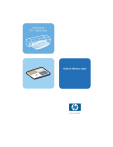
Lien public mis à jour
Le lien public vers votre chat a été mis à jour.